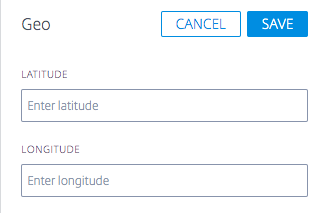プラットフォーム
[ プラットフォーム ] ページでは、Openmix で監視して使用する必要がある CDN、クラウド、データセンター、またはその他のエンドポイントを指定します。レポートするルーティングエンドポイントごとに、プラットフォームを設定する必要があります。GSLB に Openmix を使用している場合、ほとんどの場合、プラットフォームは CDN、クラウドリージョン、または個々のインスタンスを表します。
このメニュー項目をクリックすると、顧客は次の画面に表示されます。
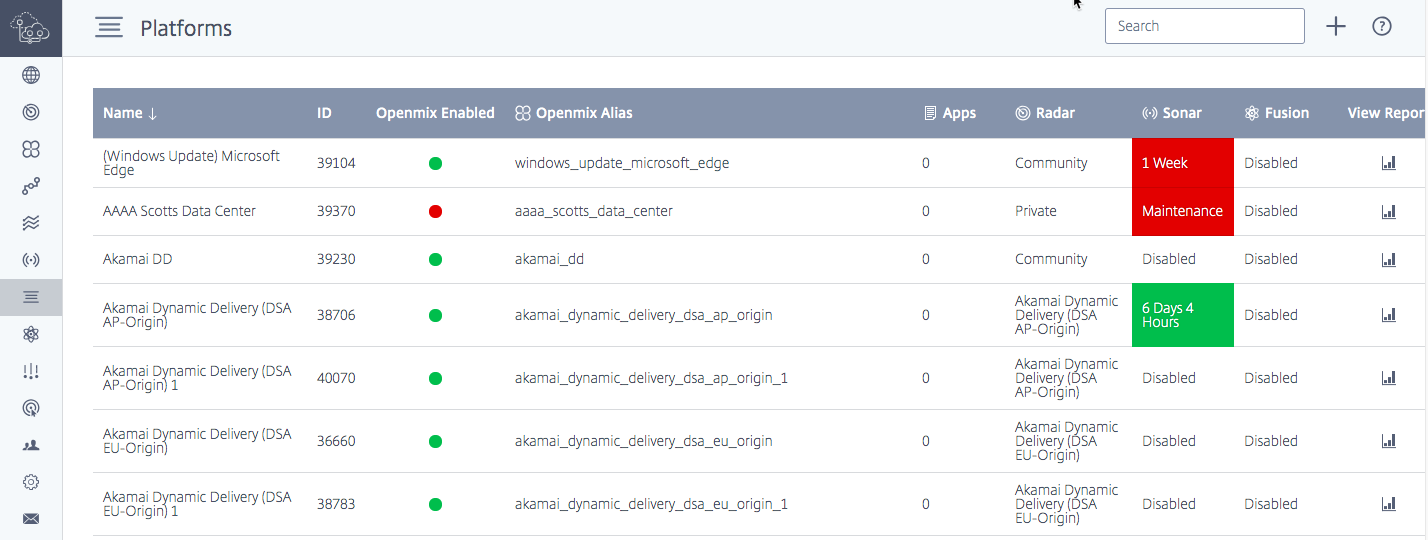
この画面には、レポート、レーダー測定、または Sonar および Fusion サービスのいずれかに設定されているすべてのプラットフォームの完全なリストが表示されます。
この表には、次の情報が表示されます。
| 見出し | 説明 |
|---|---|
| Name | プラットフォームのユーザー定義名。 |
| ID | プラットフォーム用に生成された ID。API アクセスとレポート作成に役立ちます。 |
| Openmixエイリアス | Openmix アプリケーションからプラットフォームを参照するエイリアス。 |
| アプリ | プラットフォームを使用する Openmix アプリケーションの数。 |
| Radar | プラットフォームがコミュニティまたはプライベートレーダー測定を使用するよう設定されているかどうか。 |
| ソナー | このプラットフォームで Sonar がアクティブになっているかどうか。 |
| Fusion | このプラットフォームで Fusion がアクティブになっているかどうか。 |
プラットフォームの作成
プラットフォームを追加するには、「プラットフォーム」ページの上部にある「 + 」ボタンをクリックします。
新しいプラットフォーム
[ Add Platforms ] をクリックすると、次のページが表示され、設定するプラットフォームのタイプを選択できます。
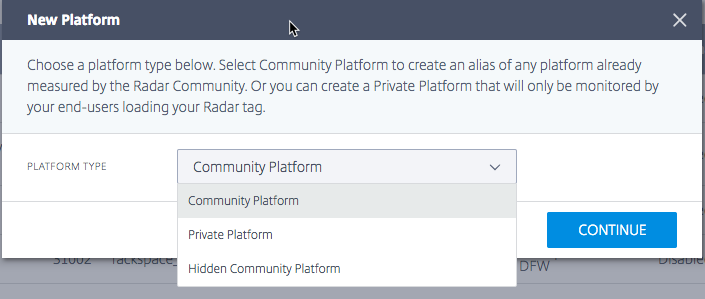
[ Platform Type] を選択すると、情報を表示するために使用され、Openmix など ITM が提供する他のサービス内で使用されるプラットフォームの名前を入力できます。
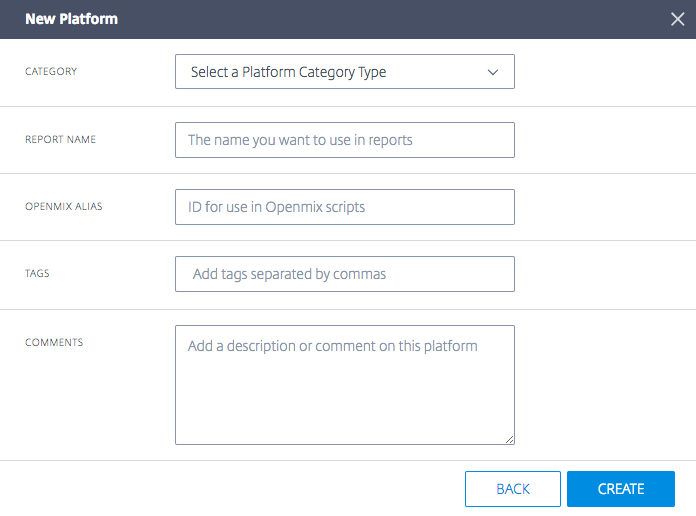
[ プラットフォーム設定]で、次の情報を入力します。
| [入力項目] | 説明 |
|---|---|
| カテゴリ | プラットフォームが表すサービスのタイプ。プラットフォームは、種類に応じて Radar と Openmix で異なる方法で処理されます。利用可能なプラットフォームカテゴリは、クラウドコンピューティング、動的コンテンツ、配信ネットワーク、クラウドストレージ、セキュアオブジェクト配信、マネージド DNS です。プライベートプラットフォームの場合 、もう 1 つのカテゴリはデータセンターです。注:インポートされたすべてのGSLBはデータセンターとして作成されます。 |
| プラットフォーム | テストするプラットフォーム (Akamai、Amazon、Azure など) を選択します。 |
| レポート名 | 表示およびレポートで使用されるプラットフォームの名前。 |
| Openmixエイリアス | Openmix アプリケーションがプラットフォームを識別するために使用するエイリアス。 |
| タグ | タグは、必要に応じて整理できるように、プラットフォームに割り当てることができます。 |
既存のプラットフォームを選択すると、[ レポート名] フィールドと [Openmix エイリアス ] フィールドに入力されます。これらのフィールドはデフォルト値のままにすることも、必要に応じて変更することもできます。
[ Next ] をクリックして、オプションの設定に進みます。オプションの設定が終了したら、[ Complete ] をクリックしてプラットフォームを追加します。
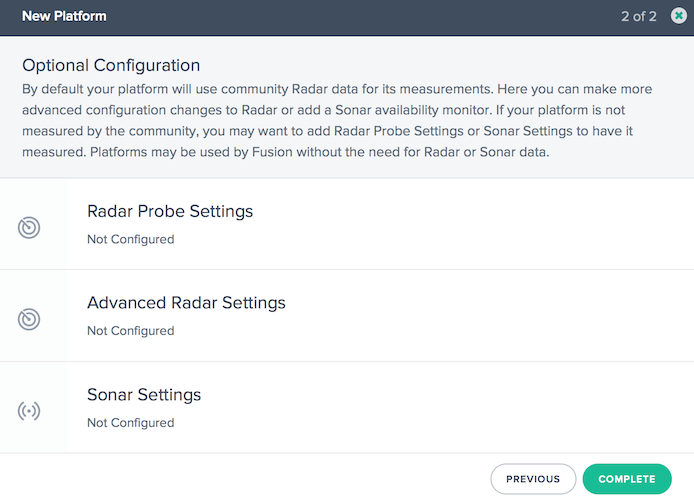
プラットフォームの編集
プラットフォームの編集は、テーブル内のプラットフォーム行をクリックし、[ 編集 ] ボタンをクリックするだけで簡単です。
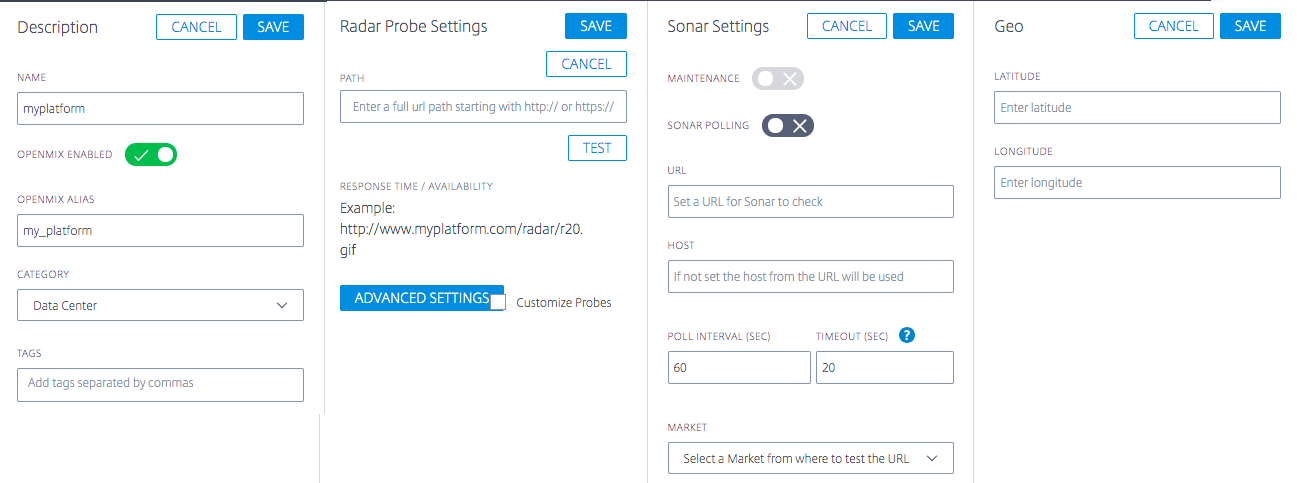
設定を変更したら、新しいアプリケーションの場合と同様に [ 保存] をクリックするだけで、変更を保存した状態で [プラットフォーム] 画面に戻ります。
プラットフォームの種類を変更
この機能は、プライベートプラットフォームがパブリックデータセンターまたはクラウドリージョンでホストされており、Radar コミュニティ(AWS など)によって測定され、そのコミュニティプラットフォームのレーダーデータを継承したい場合に便利です。たとえば、お客様が ITM ポータルに GSLB をインポートすると、プライベートデータセンターとしてインポートされますが、実際にはパブリッククラウドリージョンに配置される場合があります。コミュニティプラットフォームの Radar データを継承するために、お客様はプライベートプラットフォームまたは GSLB の現在の設定を変更して、コミュニティプラットフォームを参照できます。
GSLB やプライベートデータセンターなどのプラットフォームタイプをパブリックコミュニティプラットフォーム (または必要に応じてコミュニティからプライベートへ) に変更するには、次の手順を実行します。
- 「プラットフォーム」(Platforms) テーブルのプラットフォーム行をクリックします 。
- [ プラットフォーム設定 ] セクションで、[ 編集 ] ボタンをクリックします。
- [ タイプ]に移動します。プライベートプラットフォームをコミュニティプラットフォームに変更する場合は 、リストから [コミュニティプラットフォーム] を選択します。
- [ カテゴリ]に移動します。リストからプラットフォームカテゴリを選択します。
- プラットフォームに移動します。[Platform] ドロップダウンリストから、 変更先のプラットフォームを選択します 。
- [ プラットフォーム設定 ] セクションの右上の [ 保存 ] をクリックします。プライベートプラットフォームの Radar プローブ設定が削除され、コミュニティプラットフォームの設定で置き換えられることを示す確認メッセージが表示されます。
- [確認] をクリックします。
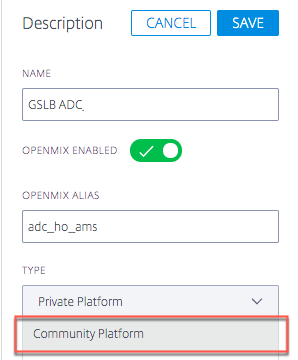
注: コミュニティからプライベートプラットフォームに戻す場合は、Radar プローブの設定を再構成する必要があります。
Openmix 用のプラットフォームを有効にする
プラットフォームの設定で Openmix の有効化ボタンをオンまたはオフにすることで、プラットフォームをOpenmix に対して有効または無効にすることができます。
-
プラットフォーム設定の 「 編集」ボタンをクリックします。
-
[ Openmix 有効 ] のボタンを選択してオンにします。
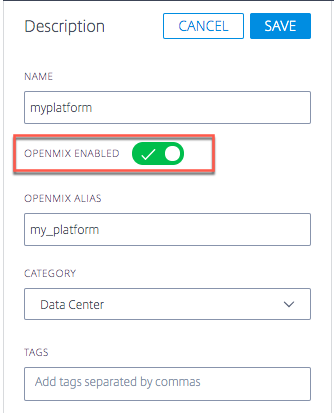
特定のプラットフォームが Openmix で無効になっている場合、そのプラットフォームは Openmix の決定において考慮されなくなります。つまり、特定のプラットフォームでは Radar スコアは生成されません。
Quickstart アプリでは、プラットフォーム (UI で無効になっている場合) は、選択するオプションとして表示されません。
ただし、カスタムアプリの場合、プラットフォームがアプリロジックにハードコードされている場合、そのプラットフォームが UI の Openmix で無効になっている場合でも、そのプラットフォームが取得される可能性があります。これが起こらないようにするには、カスタムアプリを Radar スコアを取得するためのロジックを常に含めるように記述する必要があります。Openmix (UI) でプラットフォームを無効にすると、レーダースコアが生成されなくなるため、アプリによって自動的に無視されます。
これは、特定のプラットフォームに問題があり、顧客がその問題中にすべてのアプリからそれを引き出したい場合に、操作可能なオン/オフスイッチとして使用できます。
レーダープローブの設定
レーダープローブは、プラットフォームごとに指定することができます。通常、これはレーダー監視用のプライベートプラットフォームを設定している場合にのみ必要です。パブリックプラットフォームは、コミュニティによって収集されたデータを提供し、ほとんどの用途で頼ることができます。
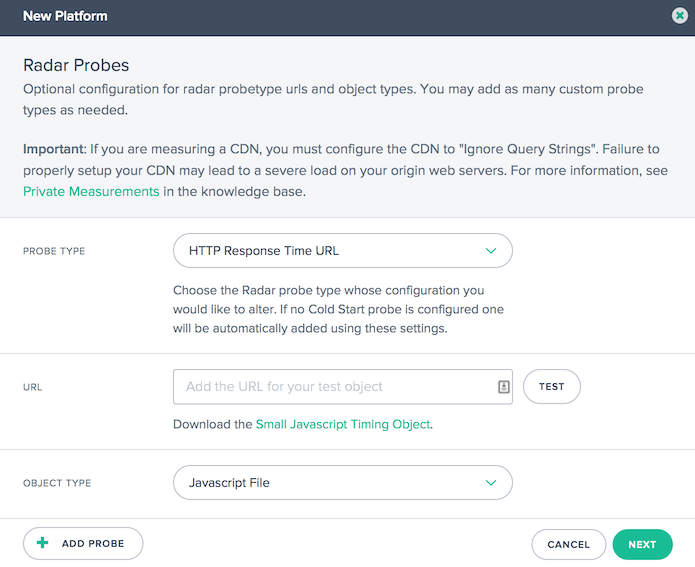
HTTPS 応答時間、HTTP スループット、HTTPコールドスタート(可用性)など、収集されたデータの種類ごとにプローブがあります。ほとんどのレーダー設定では、少なくともコールドスタートと応答時間のプローブがあり、場合によってはスループットが使用されます。
各プローブには、次の設定があります。
| [入力項目] | 説明 |
|---|---|
| プローブタイプ | データをレポートする対象の値。プロトコルごとに別々のプローブ(HTTP/HTTPS)と収集されるデータのタイプ(コールドスタート、ラウンドトリップ時間、スループットなど)があります。 |
| URL | プローブオブジェクトの URL。 |
| オブジェクトの種類 | 測定に使用されるファイルの種類。ほとんどの場合、ダイアログのリンクから「タイミングオブジェクト」をダウンロードし、「イメージファイル」を選択します。DSAサービスのプローブの場合、通常は「Webページ(ダイナミック)」を選択します。 |
ダイアログの左下にある [ プローブを追加 ] をクリックし、各プローブの情報を追加します。すべてのプローブを入力したら、[ Save ] をクリックします。
レーダーの詳細設定
プラットフォームのレーダーチェックの動作を制御できます。これらは、Openmix アプリケーションへの影響を理解している場合にのみ変更する必要があります。
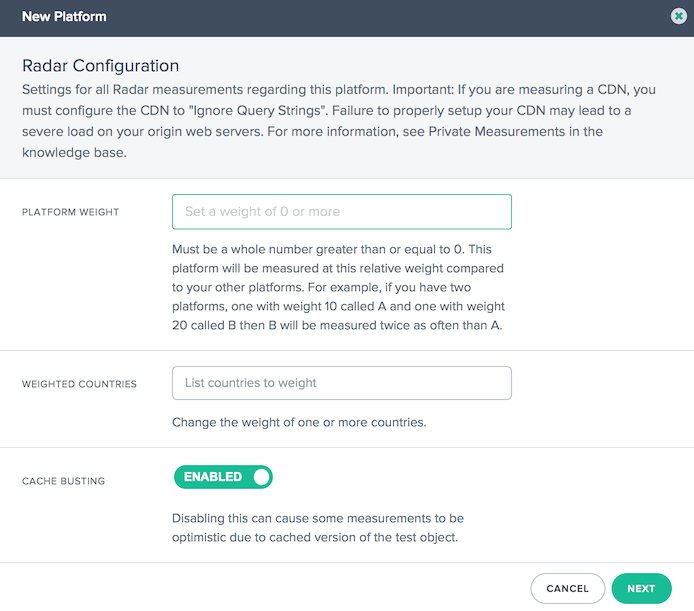
次のオプションを使用できます。
| [入力項目] | 説明 | デフォルト |
|---|---|---|
| プラットフォーム重量 | Radar は重み付けシステムを使用して、お客様がカスタムテストの優先順位を決定するのに役立ちます。数値が高いほど、このプライベートテストの優先順位が高くなります。通常、これは複数のカスタムテストがある場合に使用されます。1 つだけを設定する場合は、デフォルトのままにします。 | 10、重み付けなし |
| 加重国 | ご希望の国を入力することで、特定の国のプラットフォーム重量を上書きできます。国は、ISO の国コードを使用して指定されます。 | 0、ウェイトなし |
| 国重量 | 加重国が指定されている場合、この重量は国に適用され、プラットフォーム重量よりも優先されます。重量がゼロに設定されている場合、プラットフォームは指定された国で測定されません。 | |
| キャッシュのバスト化 | この設定を無効にすると、テストオブジェクトのキャッシュバージョンが報告されるため、一部の測定値が楽観的になる可能性があります。 | 有効 |
ソナー設定
Sonar は、Web ベースのサービスの可用性を監視するために使用できる活性チェックサービスです。Sonar は、世界中の複数のプレゼンスポイントから、指定した URL への HTTP または HTTPS リクエストを作成することによって動作します。
Sonar はプラットフォーム設定で有効になっています。詳細については、 ソナー ユーザーガイドを参照してください。
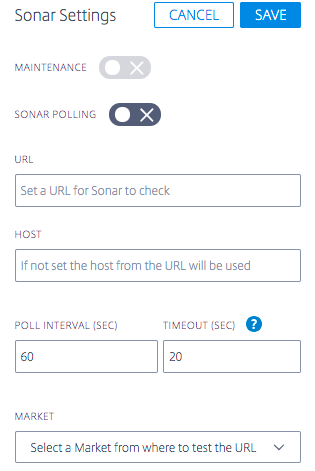
プラットフォームGeo
プラットフォームGeoは 、プラットフォームに割り当てられた場所(緯度と経度)です。地理情報を使用すると、 ビジュアライザーツールのマップ上にプラットフォームを正確に配置できます 。
注: Geo は、データセンターやクラウドリージョンなど、物理的な場所が 1 つあるプラットフォームにのみ適用されます。
プライベートプラットフォームの場合
デフォルトでは、 プライベートプラットフォームにはGeo情報が割り当てられていません 。ユーザーがプライベートプラットフォームを作成し、 レーダープローブを設定する場合 、そのプローブを使用して地理的に検索します。つまり、 レーダー設定に URL を追加すると、取得した IP を地理的に特定し、それをプライベートプラットフォームの Geo として割り当てます。必要に応じて、 このGeoを編集できます 。または、レーダー URL パスに依存せずに、 プラットフォームにGeoを手動で割り当てることもできます 。
Geoが設定されると 、それだけではリセットされません。レーダーURLを変更しても 、 プラットフォームのGeoは変更されません 。図形を修正するには、 Geoを手動で編集する必要があります 。
注: すべてのプライベートプラットフォームで Geo 値が割り当てられるわけではありません。Geo は、物理的な場所が 1 つのプラットフォームにのみ適用されます。
インポートされたプラットフォームの場合
GSLB または F5 設定経由でプラットフォームをインポートする場合、その設定からパブリック IP を地理的に検索し、それをプラットフォームの Geo として使用します。
コミュニティプラットフォームの場合
顧客がコミュニティプラットフォームをアカウントに追加すると、デフォルトでは、 このプラットフォームはコミュニティプラットフォームの元の地理情報を継承します。ただし、このプラットフォームの地ジオは顧客が編集することができます。通常、カスタマーは編集する必要はありません。ただし、 カスタマーがこのGeo情報の編集を選択し 、新しい緯度と経度を入力すると、(コミュニティプラットフォームの) カスタマーの設定がコミュニティプラットフォームの元のGeo情報よりも優先されます 。